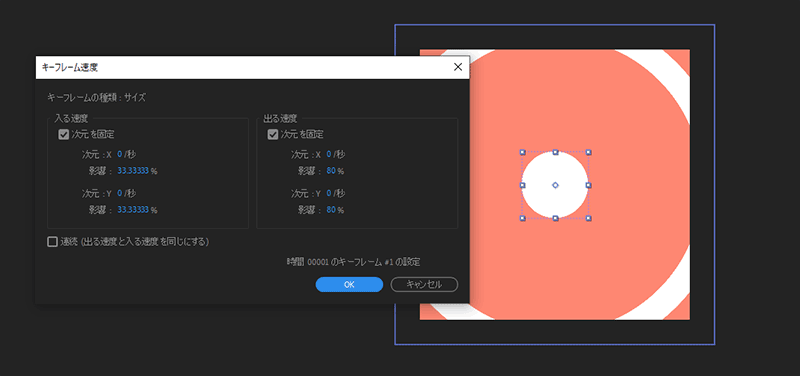
モーショングラフィックスを作成するにあたり必ずと言っていいほど使用するシェイプレイヤーについて学んだメモ。
Putti Monkey Wrench(@PuttiMW)氏の挫折させないシェイプレイヤー入門#01 -塗りと線について-【AfterEffects/チュートリアル】メモです。
普段よく使う機能や知らない機能様々丁寧に解説されているので、ぜひとも動画でご確認ください。
キーフレーム速度についての解説は必聴!
検証バージョンはAfterEffects 2021
コンテンツ
今回の成果
シェイプレイヤー
コンポジション周りの設定は省略。
| 新規平面作成 | CTRL+Y |
| レイヤー設定 | CTRL+SHIFT+Y |
| レイヤーサイズをコンポジションに合わせる | CTRL+ALT+F |
シェイプツール
| シェイプツール | Q |
| 塗りオプションの切り替え | 色変更アイコン上をALT+クリック |
| 比率を維持したまま描画 | SHIFT+描画 |
| SHIFT+描画 | 比率を維持したまま描画 |
| クリックした箇所を基点に描画 | CTRL+SHIFT+描画 |
| 中央に移動 | CTRL+Home |
| アンカーポイントを中心に移動 | CTRL+ALT+Home |
【Tips】位置とアンカーポイントを合わせる
シェイプツールダブルクリックすることで、コンポサイズに合わせてシェイプを作成することができる。そうすると数値が0,0

moco
数値がずれていても問題は起きたことがないですが、という前提でのTIPS。
きれいなデータにしておいて損はないですよね
きれいなデータにしておいて損はないですよね
タイムライン
| タイムインジケーターを開始フレームに移動 | Home |
| 次のフレームに移動 | PageDown/CTRL+→ |
| 前のフレームに移動 | PageUp/CTRL+← |
| 10F次のフレームに移動 | SHIFT+PageDown/SHIFT+CTRL+→ |
| 前のフレームに移動 | SHIFT+PageUp/SHIFT+CTRL+← |
| プレビュー/再生 | Space/0 |
| 現在の時間をワークエリアの終了時間に設定 | N |
| 現在の時間をワークエリアの開始時間に設定 | B |
| キーのイーズ | F9 |
| キーフレーム速度 | CTRL+SHIFT+K |
| キーフレームが設定された項目を開く | U |
キーフレーム速度
影響を調整することでイーズが変わるパーセンテージが増えるにつれて、イーズが強くかかる
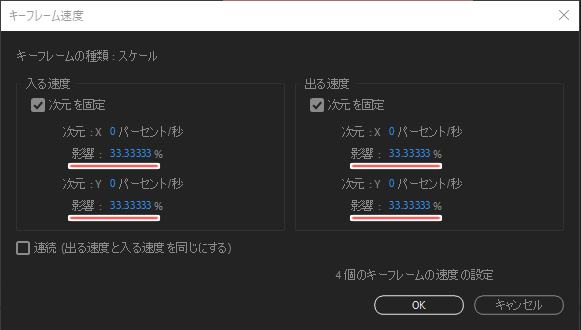
参考動画
動画内ではここではメモしていない詳細な解説がなされています。
Adobe関連書籍
【Illustrator】イラレ職人コロ先生
アピアランスの魔術師
リンク
リンク
なんてこった…💛
いつもリフレクトしてパスファインダとかクッソ面倒くさい工程を踏んでいたのに… https://t.co/wiNwcOfdUf
— moco@子育てCG屋 9y6y3y (@mono_moco) June 10, 2021
【PhotoShop】PhotoShopパパ氏
リンク
youtubeやNoteも注目
【AfterEffects】
リンク
リンク
【Premiere】
リンク
スタジオジブリの撮影術 撮影監督・奥井 敦の仕事のすべて
直接Adobeに関係ありませんが撮影技術に関しての解説があるのでおすすめ。
リンク














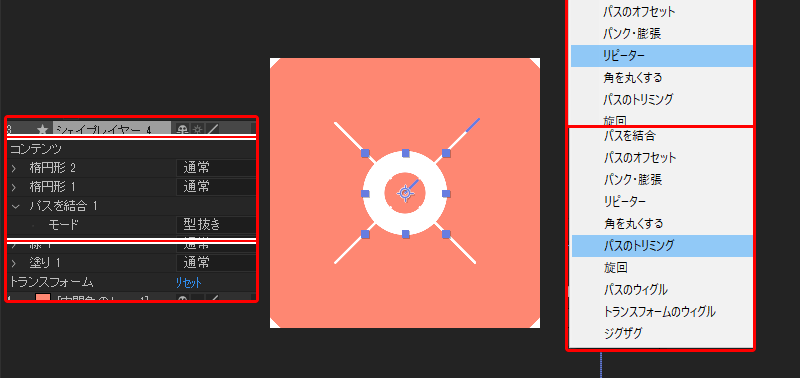



![I learned from Udemy's "【UE5の総合学習】ファンタジー風景制作講座 [UE5 Comprehensive Learning] Fantasy Scenery Creation Course".
■Note
https://mononoco.com/creative/ue/ue5-rngw-22
#udemy #ue5 #unrealengine #unreal](https://mononoco.com/wp-content/plugins/instagram-feed/img/placeholder.png)





